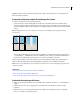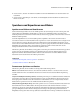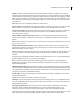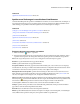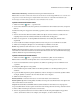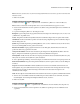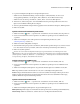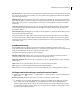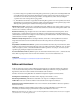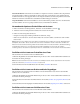Operation Manual
162VERWENDEN VON PHOTOSHOP ELEMENTS 7
• Ist „Immer bestätigen“ ausgewählt, wird das Dialogfeld „Speichern unter“ geöffnet, wenn Sie die Originaldatei zum
ersten Mal bearbeiten und speichern. Bei allen folgenden Speichervorgängen wird jeweils die vorherige Version
überschrieben. Wenn Sie die bearbeitete Kopie im Editor (vom Organizer aus) öffnen, wird das Dialogfeld
„Speichern unter“ beim ersten Speichervorgang geöffnet.
• Ist „Aktuelle Datei überschreiben“ ausgewählt, wird das Dialogfeld „Speichern unter“ nicht geöffnet. Wenn Sie die
Originaldatei bzw. die bearbeitete Kopie im Editor öffnen, wird das Original beim ersten Speichervorgang und bei
allen folgenden Speicherungen in derselben Bearbeitungssitzung überschrieben.
Bildübersichten speichern Speichert ein Vorschaubild mit der Datei. Wählen Sie „Nie“ zum Speichern von Dateien
ohne Vorschau, „Immer“ zum Speichern von Dateien mit bestimmten Vorschauen und „Beim Speichern wählen“ zum
Zuweisen von Vorschauen je nach Datei.
Dateinamenerweiterung Legt eine Option für die aus drei Zeichen bestehenden Dateierweiterungen fest, die das
Format angeben: „Großbuchstaben verwenden“ zum Anfügen von Dateierweiterungen in Großbuchstaben bzw.
„Kleinbuchstaben verwenden“ zum Anfügen von Dateierweiterungen in Kleinbuchstaben. Generell ist die Einstellung
„Kleinbuchstaben verwenden“ empfehlenswert.
EXIF-Kameradatenprofile ignorieren Ist diese Option aktiviert, werden alle von der Digitalkamera verwendeten
Farbprofile automatisch verworfen. Das Bild wird mit dem in Photoshop Elements verwendeten Farbprofil
gespeichert.
Kompatibilität von PSD-Dateien maximieren Speichert ein Gesamtbild in einer Photoshop-Datei mit Ebenen, damit
das Bild von einer breiteren Anwendungspalette importiert oder geöffnet werden kann. Wählen Sie „Nie“, um diesen
Schritt zu übergehen, „Immer“, um das Gesamtbild automatisch zu speichern, oder „Fragen“, wenn Sie bei jedem
Speichervorgang zur Eingabe aufgefordert werden möchten.
Liste der letzten Dateien umfasst: _ Dateien Legt fest, wie viele Dateien im Untermenü „Datei“ > „Zuletzt bearbeitete
Datei öffnen“ angezeigt werden. Geben Sie einen Wert zwischen 0 und 30 ein. Der Standardwert ist 10.
Siehe auch
„Speichern von Änderungen in verschiedenen Dateiformaten“ auf Seite 157
Editor mit Assistent
Im Modus „Editor mit Assistent“ stehen strukturiertere Informationen zu bestimmten Aufgaben zur Verfügung,
sodass Sie diese leichter erledigen können und ausführlichere Erklärungen während des Vorgangs erhalten. Die
Registerkarte „Editor mit Assistent“ befindet sich im Palettenbereich des Editors.
Der Editor mit Assistent ermöglicht Ihnen das Ausführen der folgenden Aufgaben und Arbeitsschritte:
Grundlegende Fotobearbeitungen Freistellen, Drehen, Begradigen und Schärfen von Fotos.
Beleuchtung und Belichtung Aufhellen und Abdunkeln sowie Anpassen von Helligkeit und Kontrast.
Farbkorrektur Verbessern der Farben, Entfernen eines Farbstichs und Korrigieren des Hauttons.
Bearbeitungsvorgänge mit dem Assistenten Ausbessern von Kratzern, Schönheitsfehlern oder Rissen; angeleitetes
Bearbeiten von Fotos.
Photomerge Intelligentes Zusammenführen mehrerer Bilder von Gruppenaufnahmen oder Gesichtern oder
Verwendung der Szenenbereinigung zum Entfernen ungewünschter Elemente in einem Foto.
Hinweis: Die Informationen, die in Ihrer Version von Photoshop Elements im Modus „Editor mit Assistent“ verfügbar
sind, weichen u. U. von den hier genannten ab.